
5 класс Информатика
13 марта Дистанционное обучение
Текстовый процессор. Редактирование текста. Проверка правописания. Расстановка переносов
Автор презентации:
Попов Дмитрий Сергеевич

Ваша задача на сегодня:
Просмотреть материал, расположенный на слайдах и составить в рабочей тетради опорный конспект.

Текстовым процессором называют программное обеспечение, предназначенное для создания, хранения и распечатывания печатных документов .

Текстовые процессоры очень популярны, регулярные обновления способствуют увеличению их производительности и функционала. Наиболее узнаваемая — Microsoft Word, с которой знакомы даже простые обыватели. Подобный тип компьютерного софта используется для работы с разнообразными форматами файлов: текст (.txt); форматированный текст (.rtf); файлы HTML (.htm & .html); файлы Word (.doc & .docx); файлы XML (.xml).

Примечание. Текстовые процессоры нередко путают с текстовыми редакторами, таким как Блокнот. Однако в редакторах есть возможность только редактирования существующих, либо создания новых текстовых документов.

Текстовые процессоры не используются в качестве самостоятельного редактора. Программное обеспечение поставляется в составе пакета приложений. К примеру, MS Word поставляется в виде компонента системного продукта MS Office. Чтобы воспользоваться процессором LibreOffice Writer, необходимо установить LibreOffice. В состав пакетных предложений также нередко включены следующие программы: 1) текстовый процессор; 2) табличный процессор; 3) редакторы презентаций; 4) инструментарий для работы с базами данных и другие.

Историческая справка
В период с 1970 по 1980 годы в качестве текстовых процессоров использовали специальные офисные или индивидуальные машины, с помощью которых набирали и печатали текст. В состав оборудования входила клавиатура, встроенный компьютер с функцией простейшего редактирования текстовой информации, электрическое печатное устройство. Спустя некоторое время понятие текстового процессора стали применять для программного обеспечения с аналогичным функционалом.
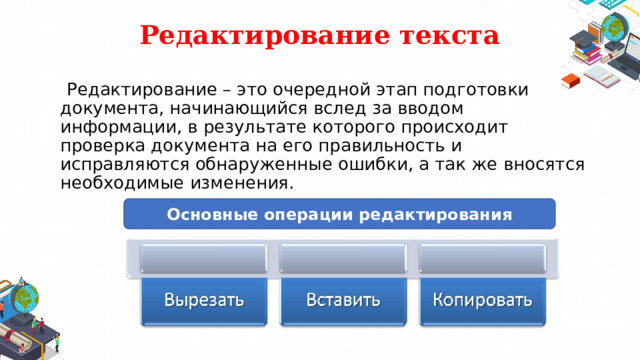
Редактирование текста
Редактирование – это очередной этап подготовки документа, начинающийся вслед за вводом информации, в результате которого происходит проверка документа на его правильность и исправляются обнаруженные ошибки, а так же вносятся необходимые изменения.
Основные операции редактирования
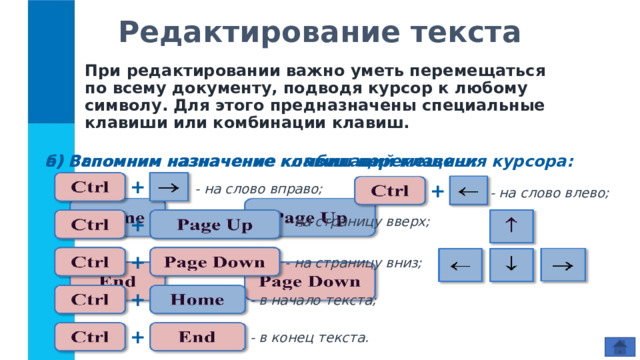
Редактирование текста
При редактировании важно уметь перемещаться по всему документу, подводя курсор к любому символу. Для этого предназначены специальные клавиши или комбинации клавиш.
б) Запомним назначение комбинаций клавиш:
а) Вспомним назначение клавиш перемещения курсора:
- на слово вправо;
+
- на слово влево;
+
- на страницу вверх;
+
+
- на страницу вниз;
+
- в начало текста;
+
- в конец текста.

Проверка правописания
Автоматическая проверка правописания может осуществляться непосредственно в процессе ввода текста или в ручном режиме после окончания ввода. В любом случае необходимо сначала указать процессору, на каком языке написан весь документ или его проверяемый фрагмент. Это делается после выделения документа или фрагмента с помощью команды Сервис/Язык/Выбрать язык . Чтобы пропустить выделенный текст в ходе проверки правописания, надо в окне Язык установить параметр Без проверки .

Проверка правописания
Для доступа к основным параметрам команды проверки правописания, подключения вспомогательных словарей используется вкладка Правописание (команда Сервис/Параметры ). При орфографической проверке Word может одновременно использовать до десяти открытых вспомогательных словарей. Основные словари английский и русский включены в штатный комплект Word и открыты по умолчанию. Таким образом, прежде чем приступить к проверке правописания документа надо выделить весь документ или его фрагмент и указать язык, далее установить параметры проверки правописания, при необходимости подключить нужные словари.

Проверка правописания
При установленных флажках Автоматически проверять орфографию и Автоматически проверять грамматику Word в процессе ввода текста подчеркивает возможные орфографические ошибки красной волнистой чертой, а грамматические ‑ зеленой волнистой чертой. Для исправления ошибки можно использовать контекстное меню Орфография . Для этого надо щелкнуть на слове с ошибкой правой клавишей и выбрать одну из команд. Выбор команды Автозамена позволяет внести данную опечатку в список для автозамены. Выбор команды Добавить приведет к добавлению слова в пользовательский словарь Custom.dic .

Проверка правописания
При нажатии кнопки Правописание на панели Стандартная или при выборе команды Сервис / Правописание Word начнет автоматически проверять документ с позиции текстового курсора с параметрами, выставленными на вкладке Правописание . При этом проверка производится в тексте колонтитулов, сносок и примечаний. При обнаружении в документе первого же слова, которое отсутствует в словарях, процессор приостанавливает проверку и на экране появляется окно Правописание . Исправить ошибку можно как в этом окне, так и непосредственно в тексте, с последующей активизацией окна. Значок правописания в строке состояния представляет собой раскрытую книжечку с красной галочкой (ошибок нет) или красным крестом (ошибка есть). В этом случае двойной щелчок по этой ячейке быстро приведет к слову с ошибкой.
 + Дефис ), которые разбивают слово на слоги. Мягкие переносы используется процессором при возможном переносе этого слова. Неразрывный дефис (клавиши Ctrl +Shift +Дефис ), наоборот, предотвращает разбивку на отдельные части слова, которое пишется через дефис, например: светло‑зеленый, военно‑морской. " width="640"
+ Дефис ), которые разбивают слово на слоги. Мягкие переносы используется процессором при возможном переносе этого слова. Неразрывный дефис (клавиши Ctrl +Shift +Дефис ), наоборот, предотвращает разбивку на отдельные части слова, которое пишется через дефис, например: светло‑зеленый, военно‑морской. " width="640"
Расстановка переносов
Переносы слов в деловых документах, как правило, не используются, вместо этого применяется выравнивание текста по ширине. Word позволяет включать (отключать) режим переноса (команда Сервис / Язык / Расстановка переносов ). При включенном режиме допускается автоматическая или принудительная расстановка переносов. При необходимости в слово можно вставить мягкие переносы (клавиши Ctrl + Дефис ), которые разбивают слово на слоги. Мягкие переносы используется процессором при возможном переносе этого слова. Неразрывный дефис (клавиши Ctrl +Shift +Дефис ), наоборот, предотвращает разбивку на отдельные части слова, которое пишется через дефис, например: светло‑зеленый, военно‑морской.

Использованные источники:
- https:// wiki.fenix.help/informatika/tekstovyy-protsessor-eto
- https:// foxford.ru/wiki/informatika/vvod-i-redaktirovanie-teksta
- https://studfile.net/preview/1886597/page:9 /

СПАСИБО ЗА ВНИМАНИЕ!














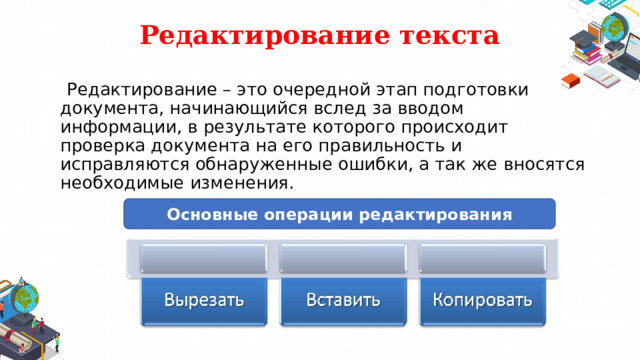
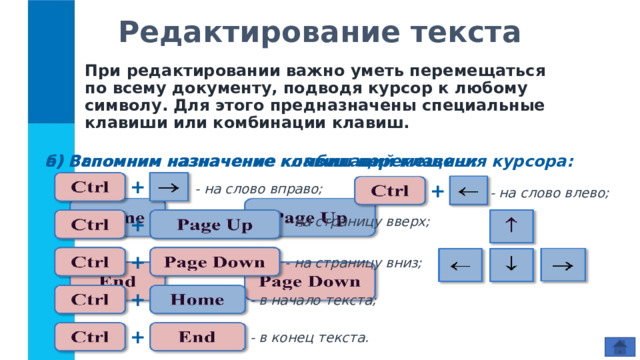




 + Дефис ), которые разбивают слово на слоги. Мягкие переносы используется процессором при возможном переносе этого слова. Неразрывный дефис (клавиши Ctrl +Shift +Дефис ), наоборот, предотвращает разбивку на отдельные части слова, которое пишется через дефис, например: светло‑зеленый, военно‑морской. " width="640"
+ Дефис ), которые разбивают слово на слоги. Мягкие переносы используется процессором при возможном переносе этого слова. Неразрывный дефис (клавиши Ctrl +Shift +Дефис ), наоборот, предотвращает разбивку на отдельные части слова, которое пишется через дефис, например: светло‑зеленый, военно‑морской. " width="640"




















